CAD如何使用工具選項(xiàng)板插入塊
CAD中工具選項(xiàng)板是一種能方便用戶組織并使用塊的工具,它將一些常用的塊和填充圖案集合到一起并分類放置,需要用時只需要拖動它們至圖形中即可,極大地方便了塊和填充的使用,提高了制圖效率。本文將給大家介紹CAD如何使用工具選項(xiàng)板插入塊。
激活工具選項(xiàng)板的方法:
①在命令行中輸入【TOOLPALSTTES】或快捷鍵【TP】后按回車鍵確認(rèn)
②選擇功能區(qū)【工具】選項(xiàng)卡,點(diǎn)擊【工具選項(xiàng)板窗口】
③直接使用快捷鍵【Ctrl+3】激活工具選項(xiàng)板
以實(shí)例操作演示如何使用工具選項(xiàng)板插入塊:
1.使用CAD軟件打開兩個圖形文件,需要將“9-3.dwg”中的圖塊插入“9-2.dwg”中;
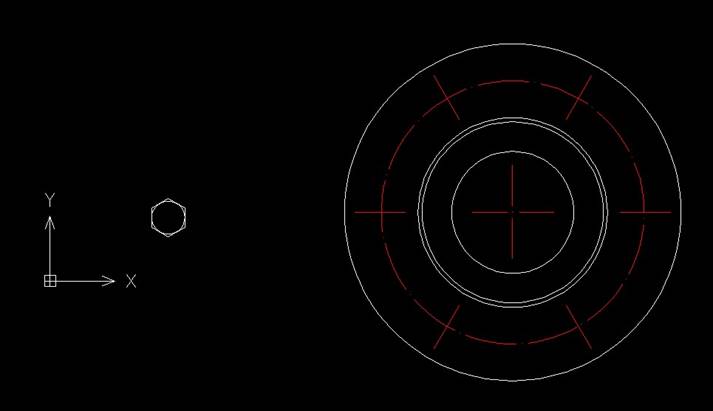
9-2.dwg
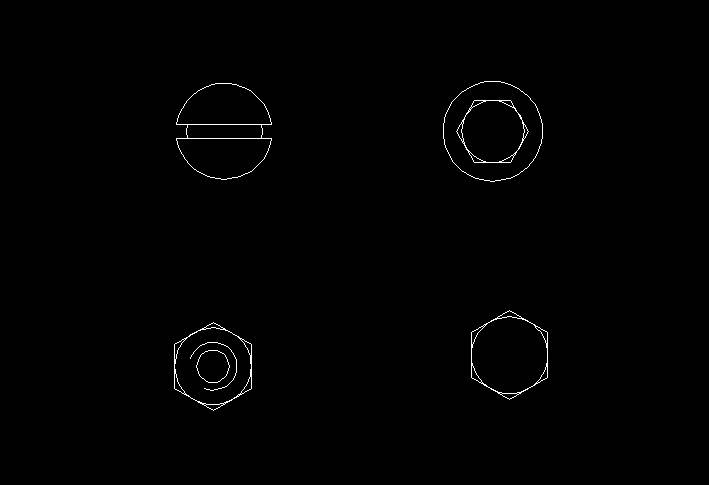
9-3.dwg
2.確保當(dāng)前文件顯示的是“9-3.dwg”后,按快捷鍵【Ctrl+3】打開工具選項(xiàng)板;
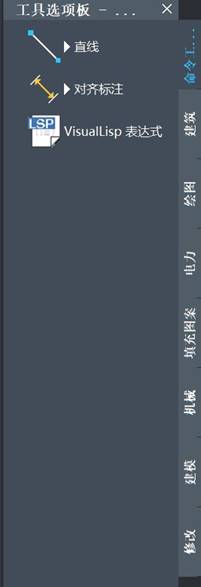
3.在選項(xiàng)板標(biāo)題欄位置點(diǎn)擊鼠標(biāo)右鍵,在彈出的快捷菜單中選擇【新建選項(xiàng)板】,創(chuàng)建一個名為“緊固件”的選項(xiàng)板;
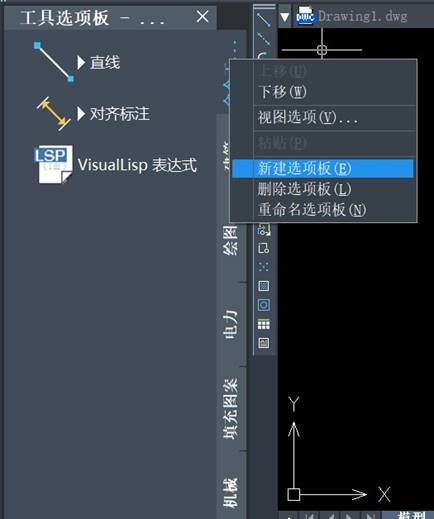
4.在“9-3.dwg”頁面中單擊“半圓頭螺釘”圖塊以選中它,按住鼠標(biāo)左鍵將這個圖快直接拖至新創(chuàng)建的工具選項(xiàng)板中,重復(fù)這個操作將其他圖塊也拖至工具選項(xiàng)板中;
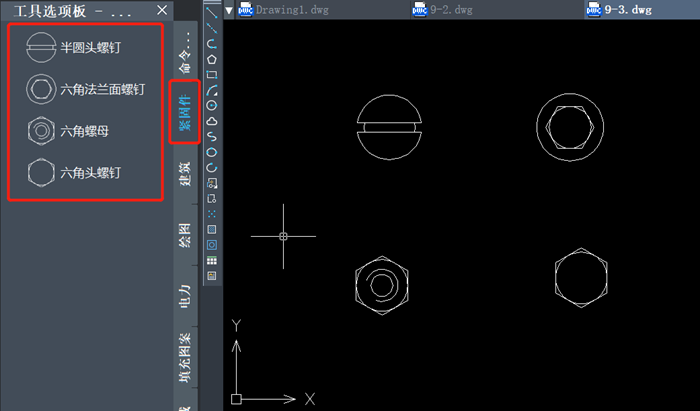
5.將頁面切換到“9-2.dwg”后,點(diǎn)擊工具選項(xiàng)板上的圖塊,逐個拖至法蘭盤上,記得要打開對象捕捉功能才能更好地找到交點(diǎn),這樣一個完整的圖形就繪制好了。
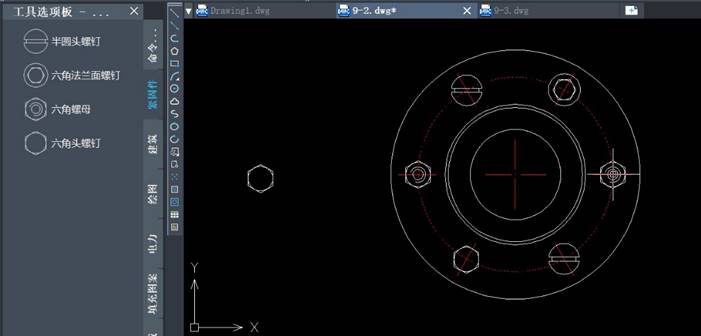
以上就是CAD中工具選項(xiàng)板的使用方法,你學(xué)會了嗎?
推薦閱讀:正版CAD
推薦閱讀:CAD下載
· 中望軟件西安峰會圓滿召開,“數(shù)智賦能”助推西部工業(yè)轉(zhuǎn)型升級2025-07-02
· 中望軟件杭州峰會成功舉辦,“CAD+”賦能浙江智造縱深發(fā)展2025-06-25
·中望3D 2026全球發(fā)布:開啟設(shè)計(jì)仿真制造協(xié)同一體化時代2025-06-13
·中望軟件攜手鴻蒙、小米共建國產(chǎn)大生態(tài),引領(lǐng)工業(yè)設(shè)計(jì)新時代2025-06-01
·中望軟件2025年度產(chǎn)品發(fā)布會圓滿舉行:以“CAD+”推動工業(yè)可持續(xù)創(chuàng)新2025-05-26
·中望CAD攜手鴻蒙電腦,打造“多端+全流程”設(shè)計(jì)行業(yè)全場景方案2025-05-13
·中望軟件蕪湖峰會圓滿召開,共探自主CAx技術(shù)助力企業(yè)數(shù)字化升級最佳實(shí)踐2025-04-27
·中望軟件亮相法國 BIM World 展會: 以CAD技術(shù)創(chuàng)新賦能工程建設(shè)行業(yè)數(shù)字化轉(zhuǎn)型2025-04-27
·玩趣3D:如何應(yīng)用中望3D,快速設(shè)計(jì)基站天線傳動螺桿?2022-02-10
·趣玩3D:使用中望3D設(shè)計(jì)車頂帳篷,為戶外休閑增添新裝備2021-11-25
·現(xiàn)代與歷史的碰撞:阿根廷學(xué)生應(yīng)用中望3D,技術(shù)重現(xiàn)達(dá)·芬奇“飛碟”坦克原型2021-09-26
·我的珠寶人生:西班牙設(shè)計(jì)師用中望3D設(shè)計(jì)華美珠寶2021-09-26
·9個小妙招,切換至中望CAD竟可以如此順暢快速 2021-09-06
·原來插頭是這樣設(shè)計(jì)的,看完你學(xué)會了嗎?2021-09-06
·玩趣3D:如何巧用中望3D 2022新功能,設(shè)計(jì)專屬相機(jī)?2021-08-10
·如何使用中望3D 2022的CAM方案加工塑膠模具2021-06-24
·CAD為什么圖紙中文字跑位2024-11-05
·cad把圓弧變成圓的方法2021-01-25
·CAD如何給繪制的圖形添加鏈接?2020-06-02
·CAD標(biāo)注字體太小需要調(diào)大2016-12-08
·CAD等分圓時插入的點(diǎn)太小怎么辦2018-11-29
·CAD如何快速在圖紙中進(jìn)行圖片填充2017-11-03
·CAD如何刪除頑固圖層2025-04-03
·在CAD里如何插入OLE對象2019-04-23








